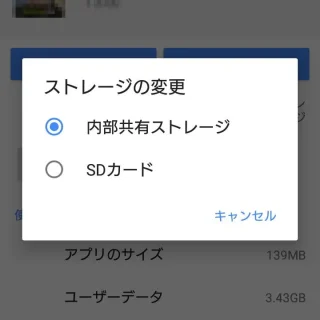一部のAndroidスマートフォンでは、保存領域を拡張できる “microSDカード” を使用することができることが多いですが、このmicroSDカードにAndroidアプリを保存できる場合があります。
一部イレギュラーな内容を含んでいます。したがって、すべて自己責任にて行い何がおきても一切の責任は負いません。
アプリの移動とは?
「スマートフォン」と言うものが世に登場した当初は、Androidスマートフォン本体の保存領域である “内部ストレージ” は容量が小さい機種が多く、外部記憶領域として “SDカード(microSDカード)” を併用することが多くありました。
その為、過去の古いAndroidバージョンでは「AndroidアプリをmicroSDカードに保存する」と言ったことが当然のように行われてきましたが、機種の進化によって内部ストレージが大容量化するにしたがって、昨今では特殊な方法を用いないとできないようになっていることが多いです(可能なアプリもあります)。
しかし、一部の機種では設定の『外部ストレージへのアプリの書き込み』をオンにすることで「AndroidアプリをmicroSDカードに保存する」ことができるようになります。
機種によっては対応していないため、microSDカードを内部ストレージ化も検討すると良いかもしれません。
アプリの書き込みを有効にするやり方
- 設定より【システム】>【開発者向けオプション】を開きます。

- 開発者向けオプションより『外部ストレージへのアプリの書き込み』をオンにします。
項目が多いので検索をオススメします。
外部ストレージへのアプリ書き込みを有効にするやり方は以上です。
アプリをmicroSDカードへ移動させるやり方
- 設定より『アプリと通知』をタップします。
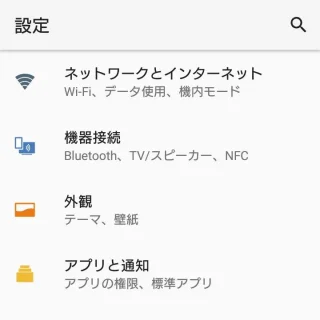
- アプリと通知より『アプリ情報』をタップします。

- アプリ情報より『(対象のアプリ)』をタップします。
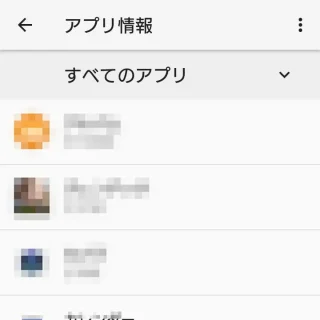
- 対象のアプリのアプリ情報より『ストレージ』をタップします。
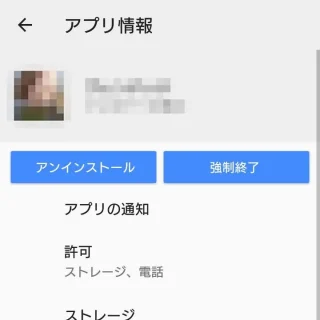
- 対象のアプリのストレージより『(使用されているストレージ)変更』をタップします。
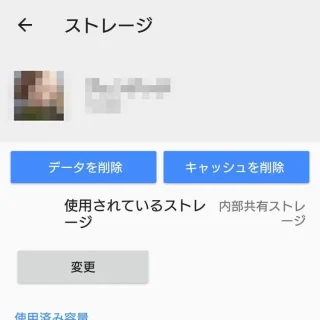
- ストレージの変更より『SDカード』を選択します。
元に戻す場合は『内部共有ストレージ』をタップします。
- (対象のアプリ)の移動より『移動』をタップします。
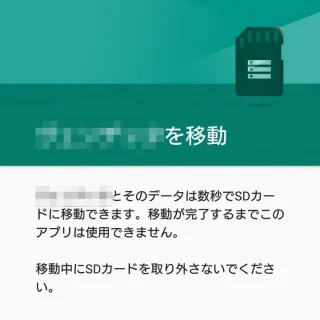
アプリをmicroSDカードへ移動させるやり方は以上です。
比較的に新しい機種であれば内部ストレージの容量は充分なサイズかと思いますが、動画や音楽、写真などを大量に保存している場合には足りなくなってくることも多いでしょう。そんな時には、アプリを外部ストレージに保存して容量を空けられるのは便利です。
ただし、アプリによっては移動させたことによって不具合が生じる場合もあるので、充分に検証したうえで使用することをオススメします。